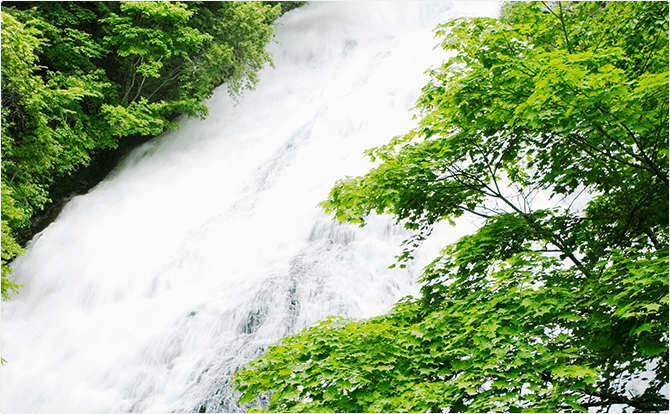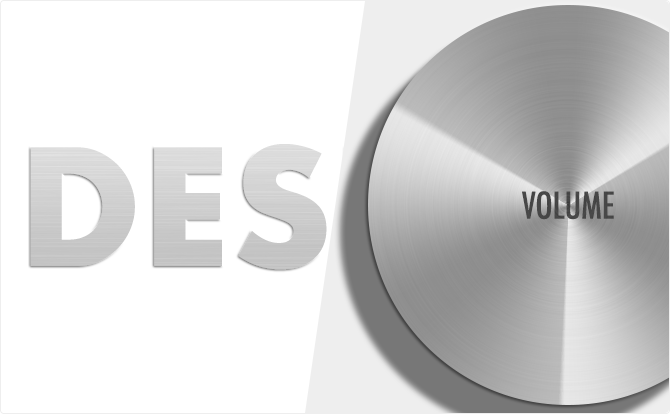Photoshopのソフトフォーカスで人物や風景を柔らかく演出する方法

ブライダルやエステで扱う人物画像や、ウォーターサーバーの採水地イメージは、できるだけ柔らかく演出したいですよね。今回はソフトフォーカス(ソフトフィルター)の効果で、光を柔らかくする方法をご紹介します。

1.ソフトフォーカスとは
ドラマで憧れの先輩が登場するシーンになると「ふわふわでキラキラの紗が掛かる演出」を見たことがありませんか?
そういった「焦点をずらして対象物をぼかす演出」の事をソフトフォーカスと呼びます。
2.人物写真をぼかしてソフトにする

まずは、人物写真をぼかしてソフトな印象に演出する方法をご紹介します。
女性の華やかな印象を「柔らかく演出する」ブライダルやエステなどに最適な方法です。
もし、Photoshopのレイアウトが私と異なっている場合はPhotoshopの作業環境をリセットする方法をご覧下さい。
2-1.写真をPhotoshopで開く
[メニューバー]にある[ファイル]→[開く]をクリックして、写真をPhotoshopで開きます。
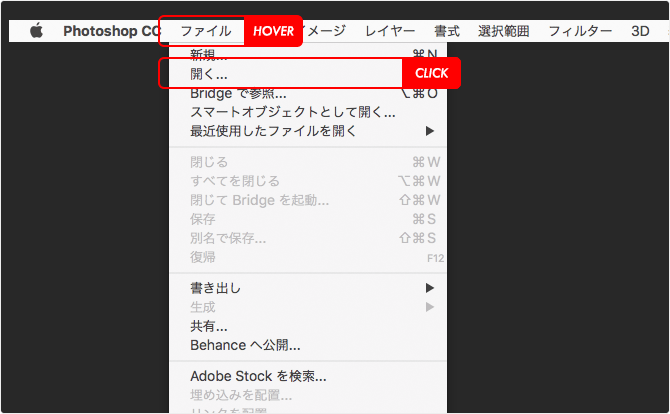
今回はブライダル関連のイメージで「花嫁」の写真を使用します。
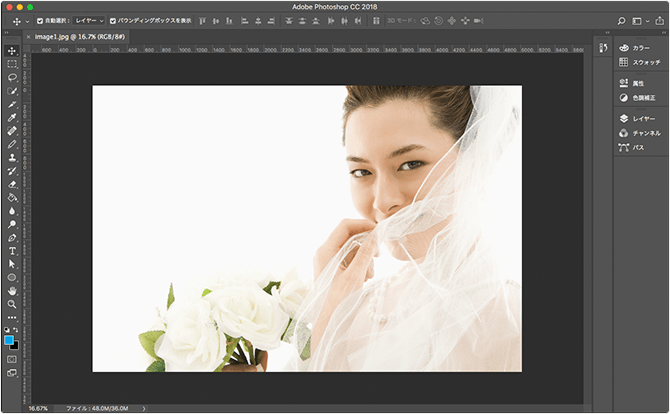
2-2.レイヤーを複製する
[レイヤーパネル]の[背景]のロックを解除します。
![[背景]のロックを解除](https://hikaru.tv/wp-content/uploads/2018/03/11/img_004-min.png)
ロックを解除した[レイヤー0]を右クリックして[レイヤーを複製]をクリックします。
![[レイヤーを複製]](https://hikaru.tv/wp-content/uploads/2018/03/11/img_005-min.png)
[レイヤーを複製]ダイアログが表示されるので[OK]をクリックします。
![[OK]をクリック](https://hikaru.tv/wp-content/uploads/2018/03/11/img_006-min.png)
[レイヤー0のコピー]が作成されました。
![[レイヤー0のコピー]](https://hikaru.tv/wp-content/uploads/2018/03/11/img_007-min.png)
2-3.スマートオブジェクトに変換する
[レイヤー0のコピー]を右クリックして[スマートオブジェクトに変換]をクリックします。
![[スマートオブジェクトに変換]](https://hikaru.tv/wp-content/uploads/2018/03/11/img_008-min.png)
2-4.ぼかしガウスでぼかす
[レイヤーパネル]の[レイヤー0のコピー]を選択した状態で、[メニューバー]にある[フィルター]→[ぼかし]→[ぼかし(ガウス)]をクリックします。
![[ぼかし(ガウス)]をクリック](https://hikaru.tv/wp-content/uploads/2018/03/11/img_009-min.png)
[ぼかし(ガウス)]ダイアログが表示されるので、以下の数値を設定して[OK]をクリックします。
[半径:4.0pixel]
![[ぼかし(ガウス)]ダイアログ](https://hikaru.tv/wp-content/uploads/2018/03/11/img_010-min.png)
2-5.不透明度を調整する
[レイヤーパネル]の[レイヤー0のコピー]を選択した状態で[不透明度:50%]へ変更します。
![[不透明度:50%]へ変更](https://hikaru.tv/wp-content/uploads/2018/03/11/img_011-min.png)
2-5.「人物写真をぼかしてソフトにする」の完成
はっきりとしていた目元のフォーカスが、ぼかしの効果で「ソフト」になりました。
嫌なところが見えなくなり「憧れ」を演出することができました。
比較画像を設置しますので、中央のラインを左右に移動させて確認して下さい。
3.風景写真を明瞭度でソフトにする

次に、風景写真を明瞭度でソフトな印象に演出する方法をご紹介します。
ウォーターサーバーの採水地のイメージなどに最適です。
先程の[ぼかし]を使った手法よりも工数が少なく、直感的な操作が可能なのでおすすめな方法です。
3-1.写真をPhotoshopで開く
[メニューバー]にある[ファイル]→[開く]をクリックして、写真をPhotoshopで開きます。
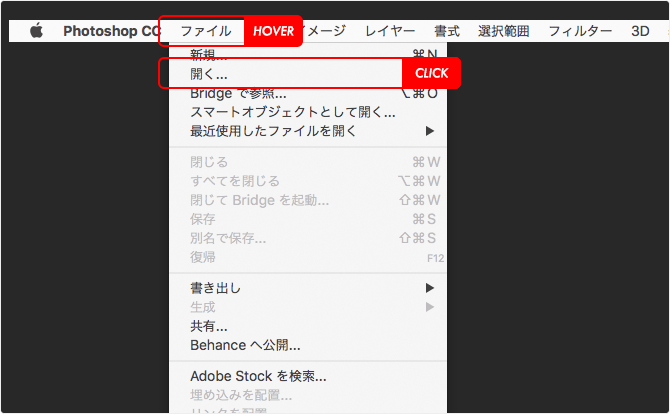
今回は採水地のイメージで「森にある清流」の写真を使用します。
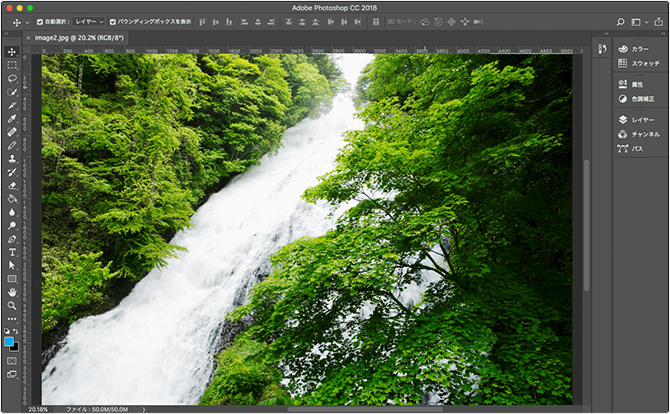
3-2.スマートオブジェクトに変換する
[レイヤーパネル]の[背景]を右クリックして[スマートオブジェクトに変換]をクリックします。
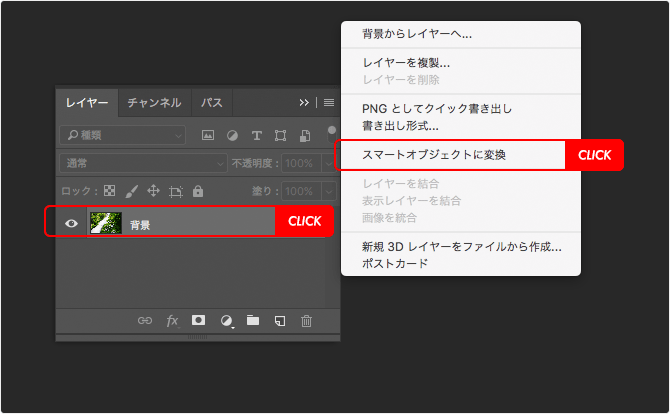
3-3.CameraRawフィルターを起動する
[メニューバー]にある[フィルター]→[CameraRawフィルター]をクリックして、CameraRawフィルターを起動します。
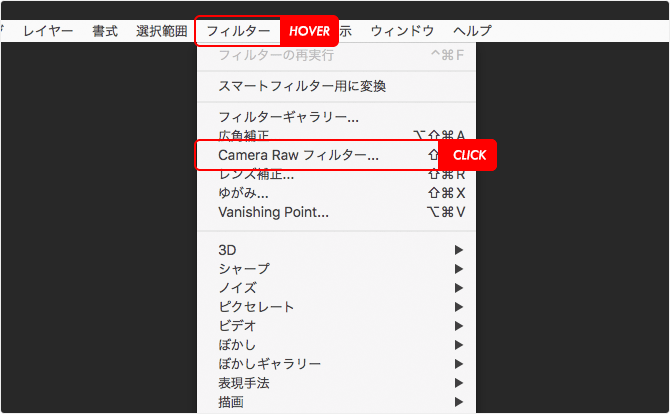
CameraRawフィルターが起動します。
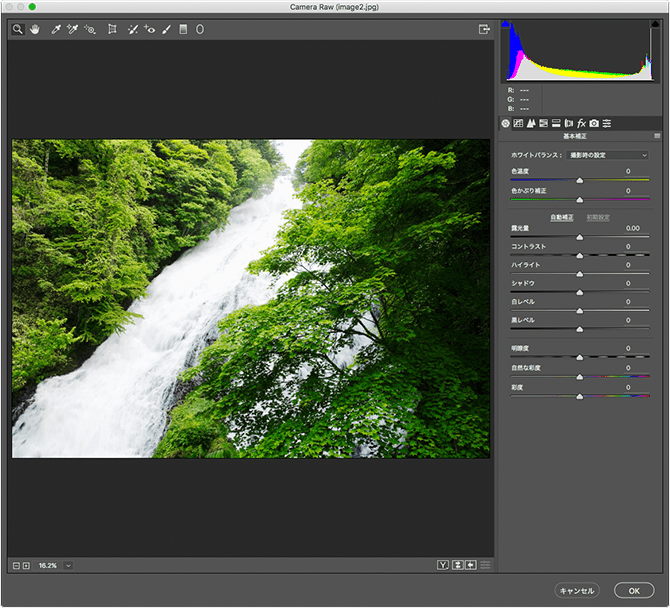
3-4.明瞭度を調整する
[基本補正]にある[明瞭度]の数値を[明瞭度:-40]に変更し[OK]をクリックします。
![[明瞭度:-40]に変更](https://hikaru.tv/wp-content/uploads/2018/03/11/img_018-min.png)
3-5.「風景写真を明瞭度でソフトにする」完成
明瞭度を下げることでソフトな印象になり、マイルドな軟水を想像させる演出ができました。
比較画像を設置しますので、中央のラインを左右に移動させて確認して下さい。
4.まとめ
ソフトフォーカスのまとめ
- ソフトフォーカスは[ぼかし]や[明瞭度]で作れる
- [CameraRawフィルター]の[明瞭度]は直感的で早い
再現して作ることは出来ましたか?うまく作れなかった方は、実際に制作しながら解説する動画を撮影していますので、是非もう一度チャレンジしてみて下さい。